标签:img 没有 快速 azure 白名单 enc get 安全 参数
本快速入门介绍了如何使用 Azure 门户创建并连接 MySQL 数据库。在本教程中完成的所有操作均符合 1 元试用条件。
开始之前
如果您还没有 Azure 账户,可以申请 1 元试用账户
步骤1:创建 MySQL Database on Azure
1. 登录到 Azure 门户,点击“+新建”->“Databases”->“Azure 上的 MySQL 数据库”。
2. 输入必须的参数,点击“设置第一个数据库”在将要新建的数据库服务器上新建一个数据库。
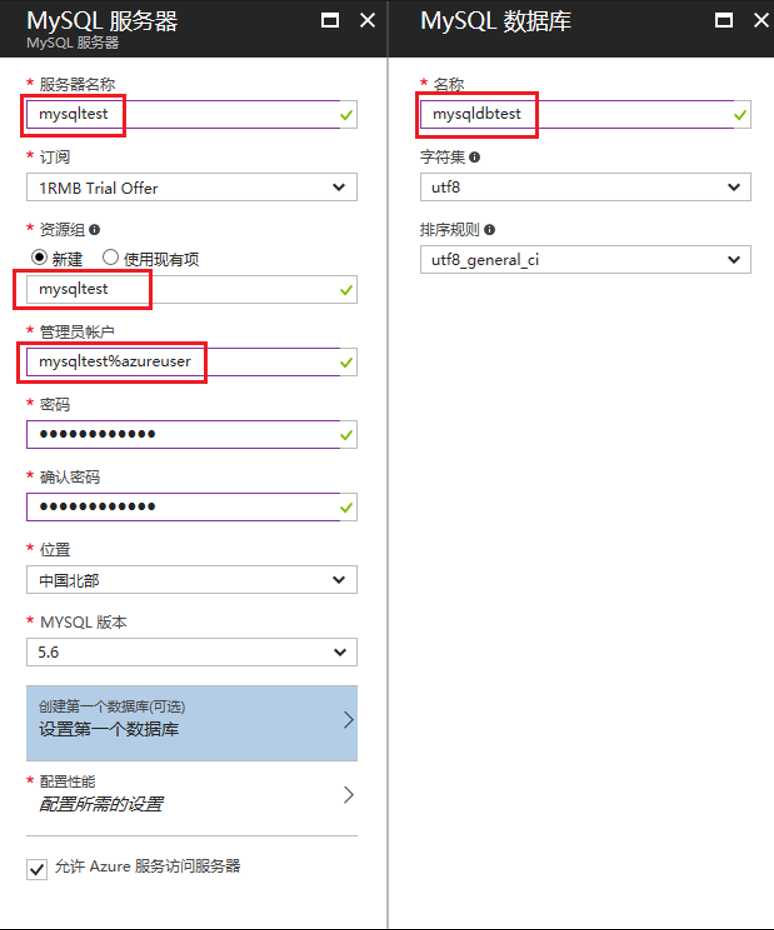
3. 点击“配置性能”,选择“MS1”性能层。
4. 等待几分钟后,数据库创建完毕,然后点击“连接安全”->“+ 添加客户端 IP”->“保存”,把当前客户端添加到白名单。
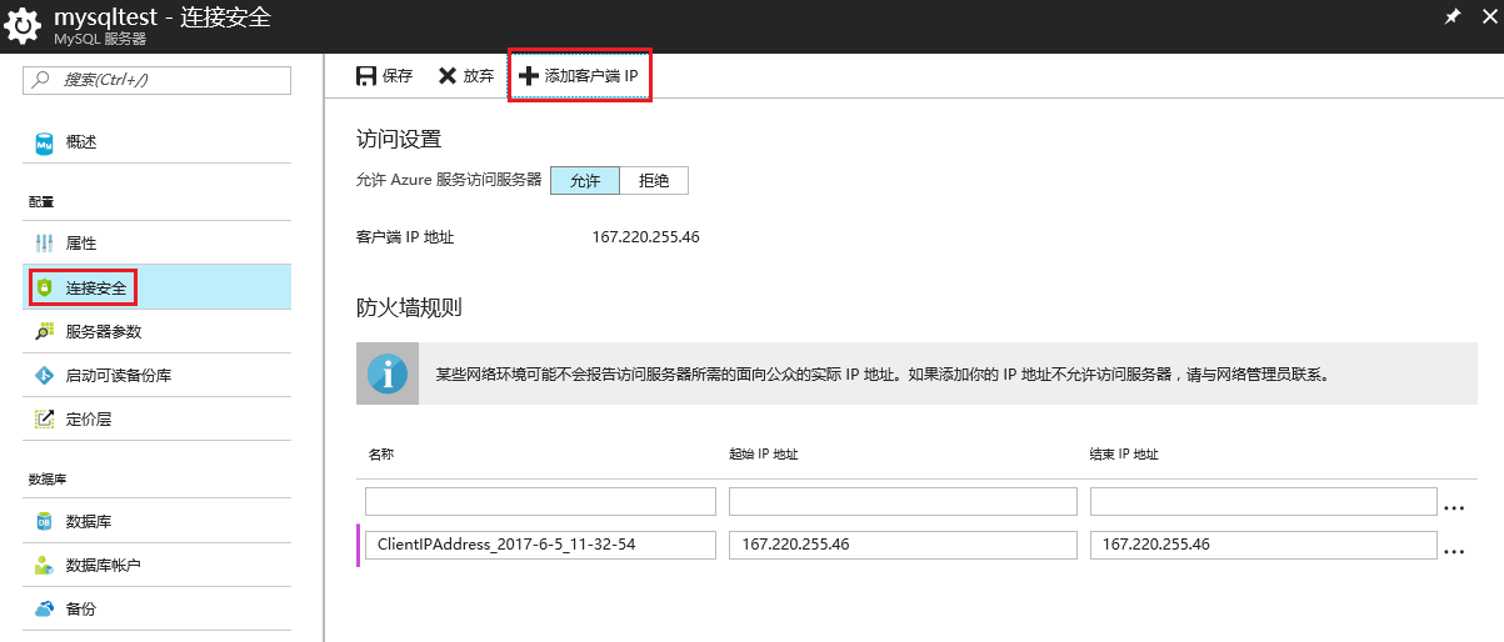
5. 打开你的 MySQL 服务器,点击“数据库”->“你的数据库”。
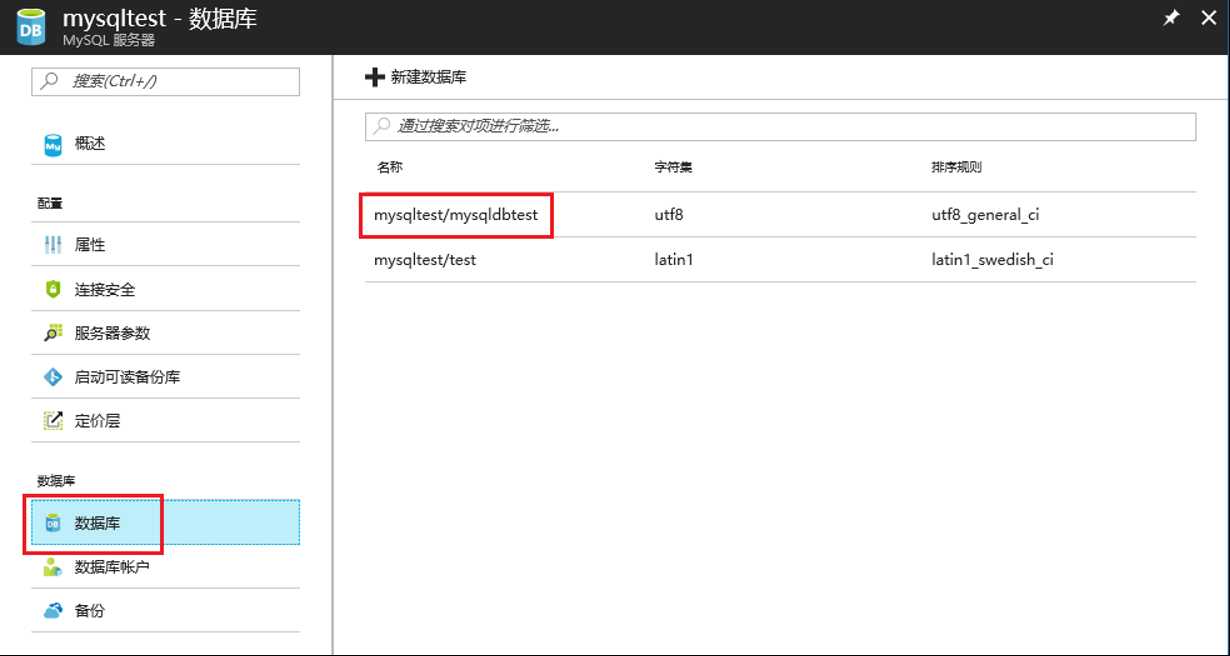
6. 点击“连接字符串”,查看并复制需要的连接字符串,后续步骤会用到。
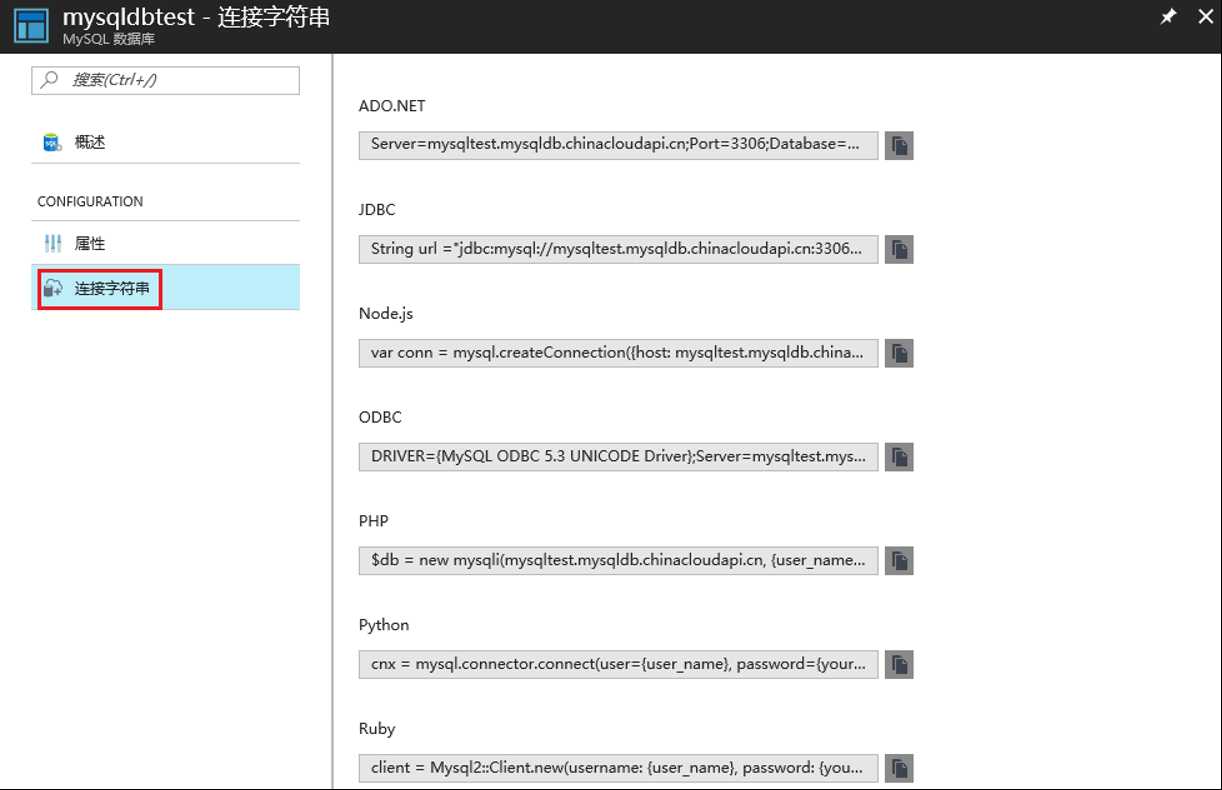
步骤2:下载并安装 MySQL 客户端
1. 到下载 MySQL Workbench 页,下载安装最新版的 MySQL Workbench。
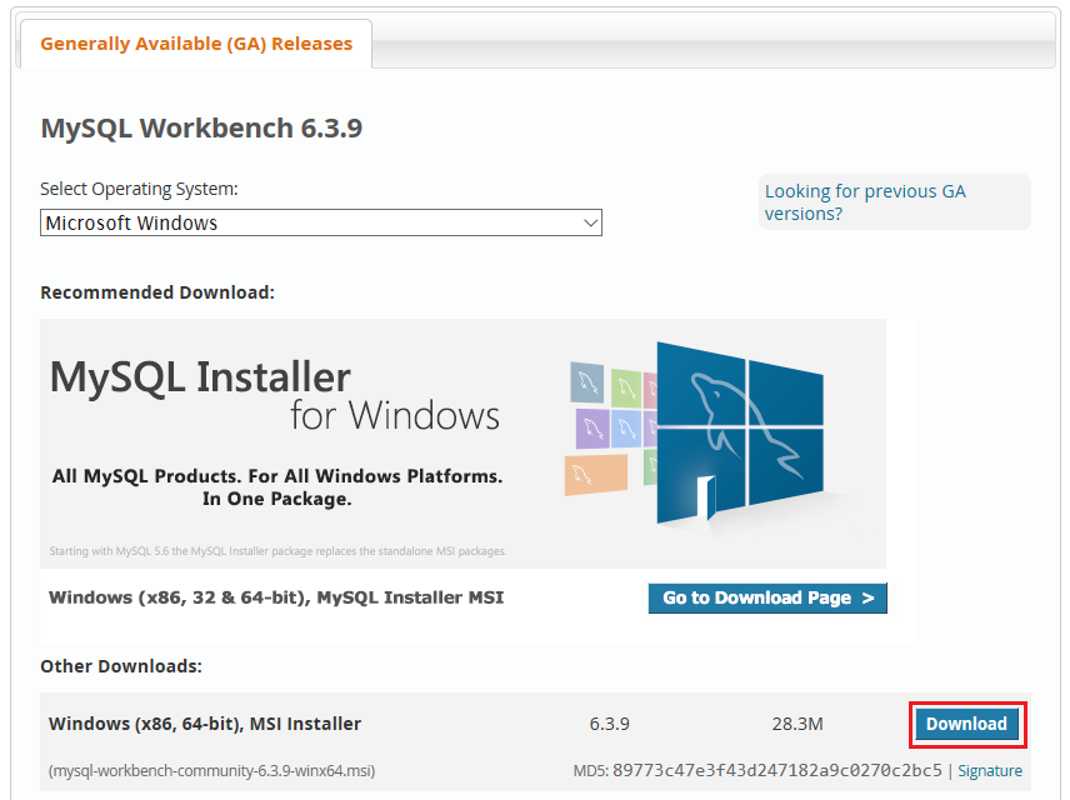
2. 安装时选择“Complete”完整安装。
步骤3:连接到 MySQL 数据库
1. 打开 MySQL Workbrench,点击“Database”->“Manage Connections…”。
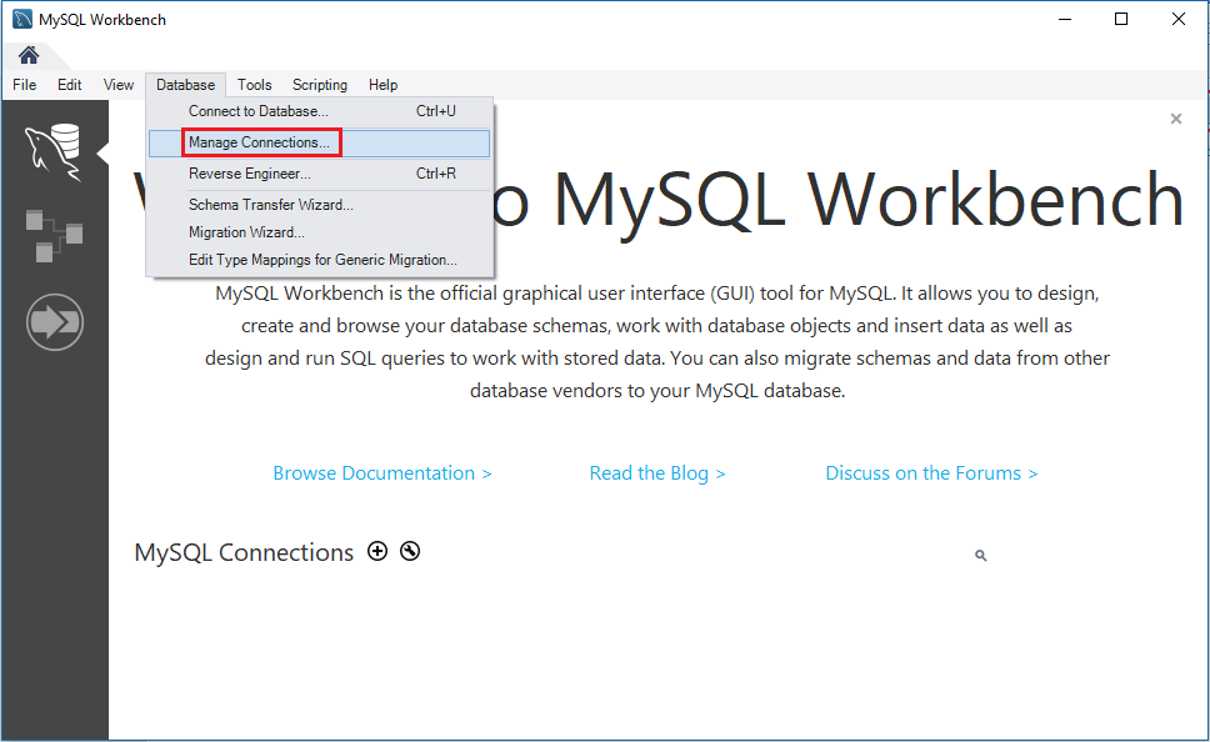
2. 点击“New”,输入一个可识别的名字,以及在步骤 1 里得到的连接信息。
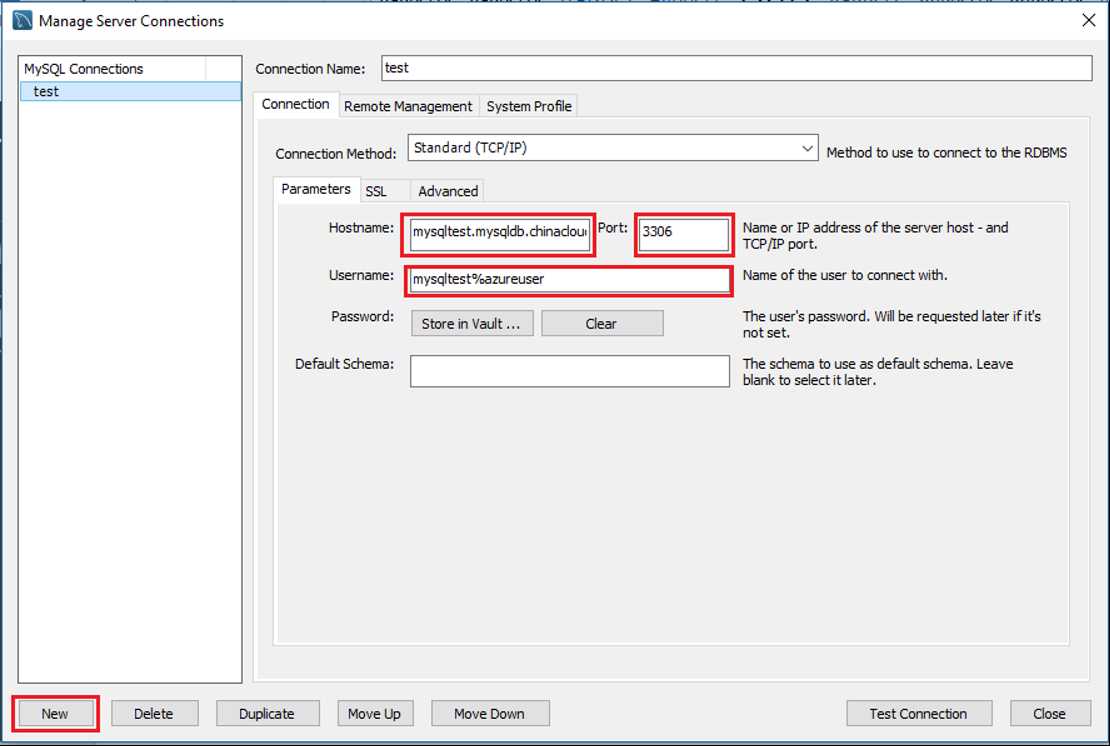
3. 点击“Store in Vault…”输入数据库用户对应的密码。
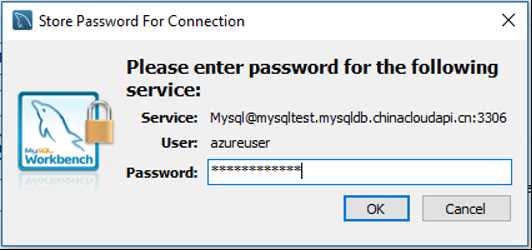
4. 点击“Test Connection”测试你的连接信息是否可用,如果连接成功,会出现下面的会话框。
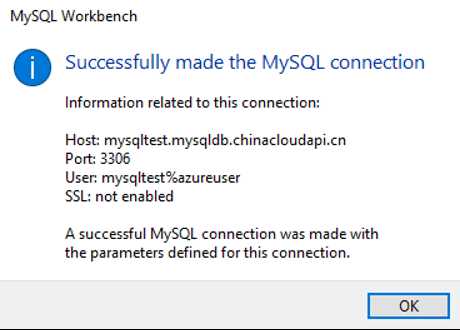
5. 点击“Database”->“Connect to Database…”,选择刚刚保存的连接,然后点击“OK”。
6. 等待几秒钟,便可以通过 MySQL Workbench 管理数据库中的数据。
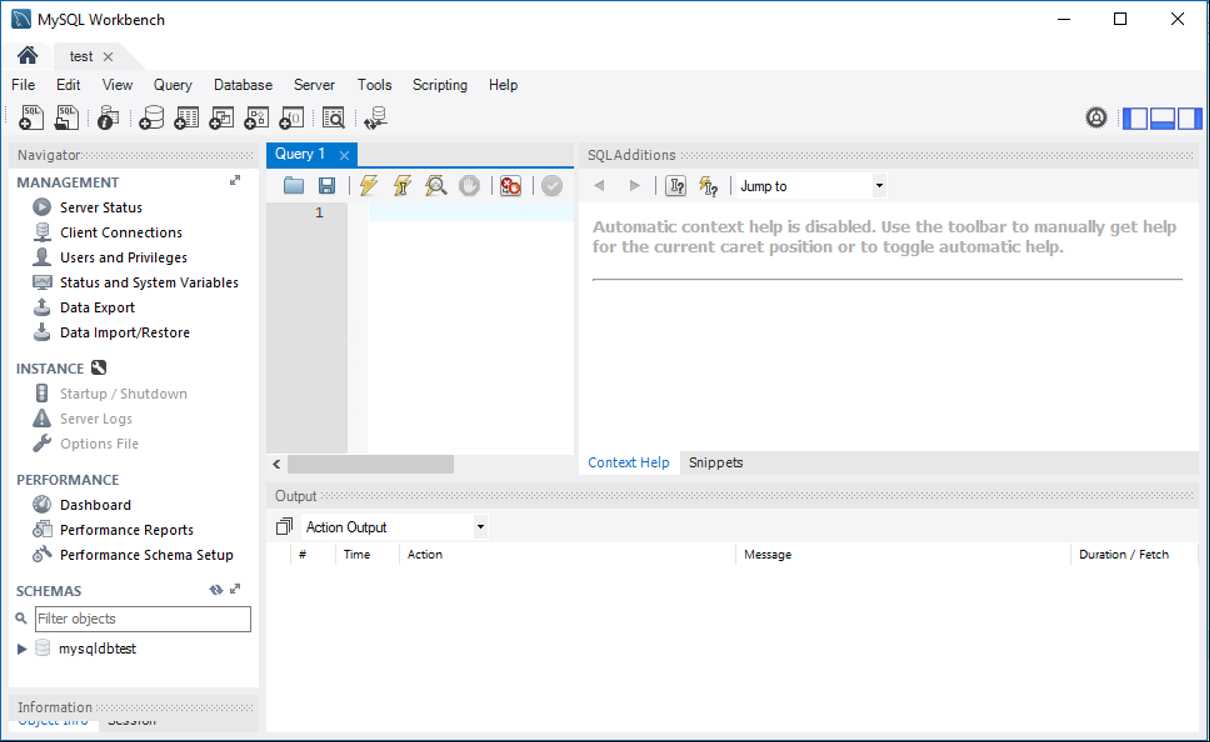
欢迎有兴趣的朋友多多交流
A究院研究生 Azurecommunity@qq.com
标签:img 没有 快速 azure 白名单 enc get 安全 参数
原文地址:http://www.cnblogs.com/Azurecommunity/p/7364979.html